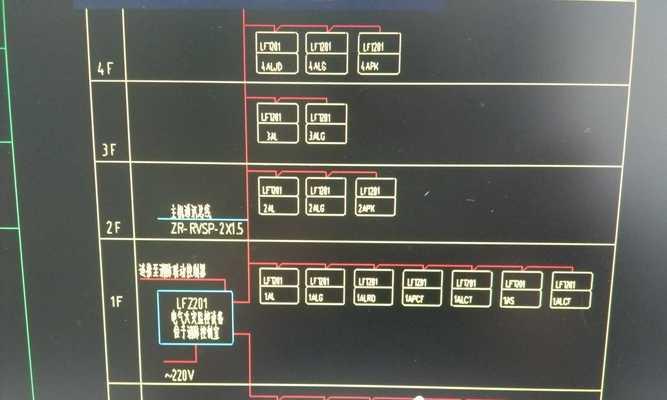新电视机连接无线机顶盒的步骤是什么?
- 数码技巧
- 2025-04-12
- 5
随着科技的飞速发展,电视机已不再是单纯的接收电视节目的工具,而是成为了家庭娱乐的中心。无线机顶盒的普及,更是让用户享受到了无线连接的便利。如何将新购买的电视机连接到无线机顶盒呢?本文将为初学者提供详细、易懂的步骤指导,并解答一些常见问题,帮助你顺利完成连接,尽情享受高清娱乐体验。
开始连接前的准备工作
1.确认无线机顶盒和电视机的功能支持
在开始连接之前,首先确认你的无线机顶盒和电视机是否支持无线连接。一般来说,现代的电视机和机顶盒多数都配备了无线功能,但还是需要仔细检查包装盒或产品说明书,确保设备支持802.11b/g/n/ac等无线标准。
2.准备工作
确保电视机已经接通电源并且处在待机或开机状态。同时,无线机顶盒也需要连接到电源,并确保所有的电缆连接无误,如HDMI线连接到电视机的相应输入端口。

电视机与无线机顶盒的物理连接
1.连接HDMI线
使用HDMI线将无线机顶盒连接到电视机的HDMI输入端口。这个端口通常标记为HDMI1、HDMI2等。将HDMI线的一端插入机顶盒背面的HDMI输出端口,另一端插入电视机背面相应的HDMI输入端口。
2.开启电视机的信号源输入
连接完毕后,使用电视机的遥控器将信号源切换到刚才连接的HDMI端口。通常,这可以通过遥控器上的“信号源”或“输入源”按钮来完成。

设置无线网络连接
1.进入无线机顶盒的设置界面
开机后,无线机顶盒通常会自动进入主界面,此时,需要使用机顶盒遥控器的按钮进入“系统设置”或“网络设置”菜单。请根据机顶盒的型号和系统提示进行操作。
2.选择无线网络
在设置界面中选择“无线网络”选项,机顶盒将开始搜索可用的无线网络。找到你的家庭Wi-Fi网络,通常会显示为你的网络名称。
3.连接到Wi-Fi
选择你的Wi-Fi网络后,需要输入Wi-Fi密码。输入正确的密码后,点击“连接”或相应的按钮完成连接过程。
4.网络连接确认
连接成功后,机顶盒会自动回到主界面或者系统会要求你进行网络测试,以确认连接质量。一旦确认网络连接正常,就可以开始使用机顶盒的各项功能了。

解决连接中可能遇到的问题
1.无法检测到无线网络
如果机顶盒无法检测到无线网络,首先检查Wi-Fi路由器是否正常工作,并确保其无线功能已经开启。同时,确认机顶盒与路由器的距离不要太远,且两者之间没有厚墙等障碍物阻挡信号。
2.连接成功但无法上网
如果连接成功,但是无法上网,检查机顶盒的网络设置是否正确。如果没问题,可以重启机顶盒和路由器,有时重置连接可以解决问题。
3.信号源显示无信号
如果信号源显示无信号,检查HDMI线是否松动,或者尝试更换其他HDMI端口。如果依然无信号,可能是电视机或机顶盒本身出现问题,建议联系售后服务。
连接新电视机到无线机顶盒的过程并不复杂,按照上述步骤操作,大多数人都可以顺利连接。关键在于检查设备支持情况、正确连接物理设备以及准确设置无线网络。在此过程中,保持耐心,遇到问题时不要慌张,仔细检查每一步骤,通常都可以找到问题所在并解决。通过这样的过程,你就可以在新电视机上享受无线机顶盒带来的丰富娱乐内容了。
版权声明:本文内容由互联网用户自发贡献,该文观点仅代表作者本人。本站仅提供信息存储空间服务,不拥有所有权,不承担相关法律责任。如发现本站有涉嫌抄袭侵权/违法违规的内容, 请发送邮件至 3561739510@qq.com 举报,一经查实,本站将立刻删除。!
本文链接:https://www.cd-tjlm.com/article-9261-1.html